- כאשר המחשב שלהם נדבק בתוכנה זדונית, משתמשים רבים הבחינו כי Malwarebytes לא ייפתח.
- פתרון בעיות יעיל של Malwarebytes צריך להתחיל בהתקנה מחדש של תוכנית זו.
- כלי הזיקית יכול לפתור את המצב כאשר Malwarebytes לא ייפתח ב- Windows 10.
- חלק מהמשתמשים דיווחו כי הפעלת תוכניות כמנהל מתקן את הבעיה של Malwarebytes שאינה פועלת.

- הגנה אפסית על תוכנות זדוניות
- התקנה אינטואיטיבית וממשק משתמש
- תמיכה בפלטפורמות רבות
- הצפנה ברמת הבנקאות
- דרישות מערכת נמוכות
- הגנה מתקדמת נגד תוכנות זדוניות
תוכנית אנטי-וירוס צריכה להיות מהירה, יעילה וחסכונית, וזו כוללת את כולם.
Malwarebytes מציע שפע של תכונות מגן מדהימות בכל כלי האבטחה שלהם. הסוויטה הראשית שלהם, הנקראת Malwarebytes Anti-Malware, היא כיום אחד הפתרונות הפופולריים ביותר נגד תוכנות זדוניות.
עם זאת, חלק מהמשתמשים התקשו להתחיל בכלי ולגשת אליו, מכיוון ש- Malwarebytes לא ייפתח לאחר העדכון. לאחרים, Malwarebytes לא יפתח או יוסר.
- התקן מחדש את Malwarebytes Anti-Malware
- הפעל את הזיקית של Malwarebytes
- הפעל את Malwarebytes כמנהל מערכת
- נסה להריץ את Malwarebytes במצב בטוח
- שנה את שם ה- mbam.exe ל- explorer.exe
- השתמש באנטי וירוס אחרס
קרוב לוודאי שמדובר בבעיית וירוסים, שבה התוכנה הזדונית חוסמת את ביצוע ההפעלה נגד תוכנות זדוניות. אנו מציעים להלן פתרונות לבעיה זו, לכן דאג לבדוק אותם.
מה אוכל לעשות אם Malwarebytes Anti-Malware לא ייפתח?
1. התקן מחדש את Malwarebytes Anti-Malware
- בתוך ה חיפוש Windows בר, סוג לִשְׁלוֹט, ופתח לוח בקרה.
- בחר הסר התקנה של תוכנית.

- הסר התקנה Malwarebytesאנטי תוכנה זדונית.
- נווט אל פה ולהוריד את הגרסה האחרונה של Malwarebytesאנטי תוכנה זדונית.
התקנה מחדש נקייה אמורה לספק את הפתרון לבעיה העומדת בפנינו. לאחר שתסיר בהצלחה את Malwarebytes Anti-Malware מהמחשב שלך, הורד והתקן את הגרסה האחרונה.
אל תשכח לשמור את האישורים שלך, כך שתוכל להפעיל אותם מיד.
כדי שפתרון זה יעבוד, עליכם לוודא שאתם סומכים על המקור ממנו אתם עומדים להוריד את התוכנית. אנו ממליצים בחום להשתמש באתר הרשמי של היצרן לצורך עבודה זו.

Malwarebytes Anti-Malware
Malwarebytes Anti-Malware מבטל וירוסים ותוכנות זדוניות ומגלה תוכניות לא רצויות שמאטות את המחשב האישי.
2. הפעל את הזיקית של Malwarebytes

- לִפְתוֹחַ הַתחָלָה וגלול עד שתגיע Malwarebytes Anti-Malware.
- הרחב את Malwarebytesאנטי תוכנה זדונית.
- בחר כלים ואז בחר Malwarebytes זיקית נגד תוכנות זדוניות.
- חלונות ה- DOS המוגבהים צריכים להופיע אז לחץ להיכנס להמשיך.
- זה אמור להיפתח ולעדכן אוטומטית את הגרסה היציבה של ה- Malwarebytes Anti-Malware סְוִיטָה.
- חפש מייד תוכנות זדוניות והפעל מחדש את המחשב לאחר מכן.
בתרחישים לא רצויים אלה כאשר אינך יכול להפעיל את Malwarebytes, אנו יכולים לפנות בבטחה לזיקית Malwarebytes. כלי מובנה זה קיים כדי להפעיל את Malwarebytes כאשר הדרכים הרגילות נכשלות בך.
אם Malwarebytes אינו מצליח לחבר את השירות, כלי זה אמור להפעיל את קסמו. לאחר תחילת חבילת Malwarebytes Anti-Malware, הפעל מיד את הסריקה המעמיקה.
בדרך כלל תצטרך לעשות זאת רק פעם אחת. לאחר שה Malwarebytes מסיר איומים, הכל אמור לחזור למצב הרגיל.
3. הפעל את Malwarebytes כמנהל מערכת

- נווט אל
C: / ProgramFiles / Malwarebytes Anti-Malware - לחץ לחיצה ימנית על mbam.exe ולבחור נכסים מתפריט ההקשר.
- פתח את ה תְאִימוּת הכרטיסייה.
- בדוק את ה הפעל תוכנית זו כמנהל תיבת אישור ושינויים.
זהו פיתרון ארוך טווח, במיוחד מכיוון שרוב המשתמשים מריצים את המערכת שלהם עם חשבון ניהול כבר.
עם זאת, אם זה לא המקרה (נפוץ יותר באיטרציות קודמות של Windows), מומלץ להריץ את היישום באישור מנהלי.
4. נסה להריץ את Malwarebytes במצב בטוח

- במהלך ההפעלה, כאשר מופיע לוגו Windows, לחץ והחזק את לחצן ההפעלה עד שהמחשב ייכבה.
- הפעל את המחשב וחזור על ההליך 3 פעמים.
- בפעם הרביעית שאתה מפעיל את המחשב האישי,תפריט התאוששות מתקדם צריך להופיע.
- בחרפתרון בעיות.
- בחראפשרויות מתקדמותואזהגדרות הפעלה.
- נְקִישָׁהאיתחול.
- בחר מצב בטוח עם רשת מהרשימה.
- התחל את Malwarebytes וסרוק אחר תוכנות זדוניות.
- הפעל מחדש את המחשב לאחר מכן ובדוק אם Malwarebytes מתחילים או לא.
כפי שבוודאי כבר הבנתם, המטרה העיקרית כאן היא לגרום ל- Malwarebytes לרוץ פעם אחת. לאחר מכן, הכלי יסיר את כל האיומים, כולל אלה המונעים את פעולתו.
כעת, דרך נוספת לעשות זאת תוך הימנעות מגרימת צד שלישי היא אתחול המערכת שלך למצב בטוח עם רשת.
זה אמור להגביל את התוכנה הזדונית במידה ניכרת ואתה אמור להיות מסוגל להפעיל את Malwarebytes ללא בעיות משמעותיות בדרך.
5. שנה את שם ה- mbam.exe ל- explorer.exe

- נווט אל
C: / ProgramFiles: / MalwarebytesAnti-Malware - לחץ לחיצה ימנית על mbam.exe ולבחור שנה שם מתפריט ההקשר.
- שנה שם mbam.exe ל explorer.exe ולהפעיל אותו.
חלק מהמשתמשים הצליחו לגרום לחבילת Malwarebytes Anti-Malware להתחיל לשנות את שם קובץ ההפעלה. יש סיכוי גבוה שביצועו מונע על ידי נוכחות זדונית.
תזדקק להרשאה ניהולית כדי לשנות את שם הקובץ הזה. ולאחר שהצלחת להפעיל את Malwarebytes, בצע סריקה וקבל את קובץ ההפעלה לשם ברירת המחדל שלו. זה אמור לעבוד עכשיו.
6. השתמש באנטי-וירוס אחר
המצב שגרם Malwarebytes לא לפתוח עלול להיגרם בגלל שמערכת ההפעלה נגועה בווירוסים או בתוכנות זדוניות. אנו ממליצים להשתמש בתוכנות צד שלישי בעניין זה ולפתור בעיה זו.
זו תוכנה מהירה וקלילה שיכולה לשמש משתמשים יומיומיים או גיימרים ייעודיים להגנה על המחשבים שלהם. ניתן להשתמש בו בכל מכשירי Windows, Mac ו- Linux.
אל תהסס לצפות בסרטים האהובים עליך, לשחק בכמה מהמשחקים החדשים ביותר שיש או ליצור מצגות מדהימות לעבודה או לבית הספר שלך. ברגע שהיא מתחילה לסרוק ולתקן את המערכת שלך, תוכנה זו לא תדרוש הרבה ממשאבי המחשב שלך.
תוכנת הצד השלישי תסרוק, תאתר ותסיר כל וירוס, תוכנות ריגול, תולעים, תוכנות כופר וכל סוגי התוכנות הזדוניות שתגלה. הוא מכיל גם תכונה לחיסכון בסוללה, שתאפשר לך להישאר מנותקים ומחוברים זמן רב יותר.
לתוכנה זו יש התקנה אינטואיטיבית, כלומר תוכלו להתקין אותה בקלות, לחדש אותה ולשדרג אותה. לאחר שניקה את המחשב מכל קבצים מזיקים, Malwarebytes Anti-Malware ייפתח ללא שגיאות.

אנטי-וירוס ESET NOD32
אנטי-וירוס ESET NOD32 מגן על המחשב שלך ומסיר וירוסים, תוכנות ריגול, תוכנות כופר, תולעים וכל סוג של תוכנות זדוניות.
עם זאת, אנו יכולים לסכם מאמר זה. אם יש לך שאלות או הצעות נוספות, אל תהסס לספר לנו בסעיף ההערות.
אם הבעיה מתמשכת, אל תשכח ליצור קשר עם התמיכה הרשמית ולספק יומנים וצילומי מסך נחוצים.
שאלות נפוצות
הסיבה לכך היא ככל הנראה וירוס שחוסם את ביצוע ההפעלה נגד תוכנות זדוניות. עיין במדריך זה שלב אחר שלב לקבל Malwarebytes שוב פועל.
עבור ללוח הבקרה -> תוכניות ותכונות -> בחר Malwarebytes מהרשימה לחץ על כפתור הסר התקנה. אם אינך מצליח לגשת ללוח הבקרה, בצע את השלבים הקלים הבאים.
פתח את Malwarebytes -> כרטיסיית הגנה> הגדרה> אפשרויות הפעלה והפעל את אפשרות הפעלת מוקדם של מודול הגנה עצמית. אם זה לא עושה את הטריק, החל את התיקונים המהירים האלה.
![האם אתה זקוק לאנטי-וירוס ל- Windows 10? [אנחנו עונים]](/f/180757d80575e5175d280197ef0cbd98.jpg?width=300&height=460)
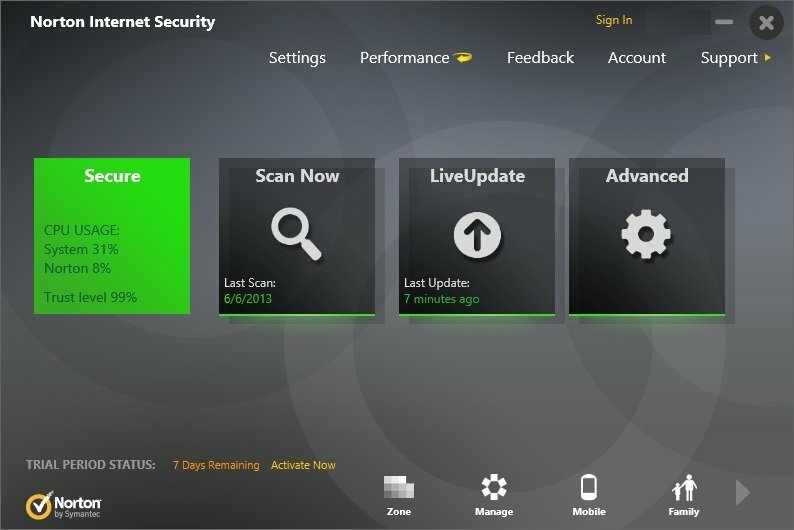
![5 המבצעים הטובים ביותר למכירות אנטי-וירוס ברשת Cyber Monday [100% מאומתים]](/f/f6908509d47de767c08b000f1c11898d.jpg?width=300&height=460)